不足百元的智能插线板解决大问题:远程开机,插孔独立控制
今年这疫情形势依然是很严峻,时不时就能在报纸、电视和本地公众号上见到某时某地又发现了密切接触者,我都因为与密切接触者有过时空交集被叫去验了好几次核酸。不过这也是没办法的事,现在万众一心齐抗疫,我们普通民众能做的,无非就是减少聚集,外出戴口罩,回家勤洗手了。

由于这场疫情,现在远程办公、线上办公变得十分吃香,这也是当下最有效的可以减少人员聚集、同时又不耽误工作的办公方式。平时我常用的远程办公方式,就是在办公室桌上安装了一个向日葵智能插线板P2,把办公室主机的电源插在上面,需要的时候可以通过手机App远程开启电脑,再利用向日葵远程控制软件对办公室电脑进行控制,进行PPT、文档编辑,甚至是访问OA和一些工作专用软件都不成问题。而且P2的多孔位还可以独立控制,最多可以同时远控三部主机!

我说的向日葵智能插线板P2就是这么个小玩意,通体黑色,颜值挺高。


除了三个独立可分控的孔位之外,也配备了三个USB充电接口,输出功率为5V/2A,算下来一共能接六个电子设备。

孔位之间的间隔很大,即使是一些大块头的充电器,也可以同时进行充电,不会出现互相“打架”的情况。

向日葵智能插线板P2的实体电源按键只有一枚,使用起来略有不便,好在可以用手机App进行孔位的独立分控,将它绑定电脑之后还可以实现远程开机、远程控制等功能。
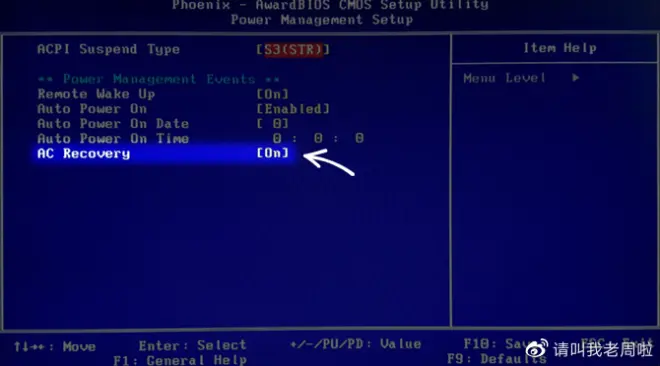
说了半天,利用向日葵智能插线板P2来进行远程开机的步骤究竟复不复杂呢?
第一步:需要对被控主机做一点设置,以戴尔电脑为例,进入BIOS后,再进入Power Management Setup,将AC Recovery设置为:On即可。
这种方法通常叫“来电唤醒”,简单来说就是把电脑设置为一通电就自动开机,所以设置完成以后,我只需要远程用App将向日葵智能插线板P2通电,插在它上面的电脑主机就能跟着通电并开机了,事先我安装的”向日葵远程控制“PC版也会一起跟着启动,远程无人值守开机,就是这么实现的。
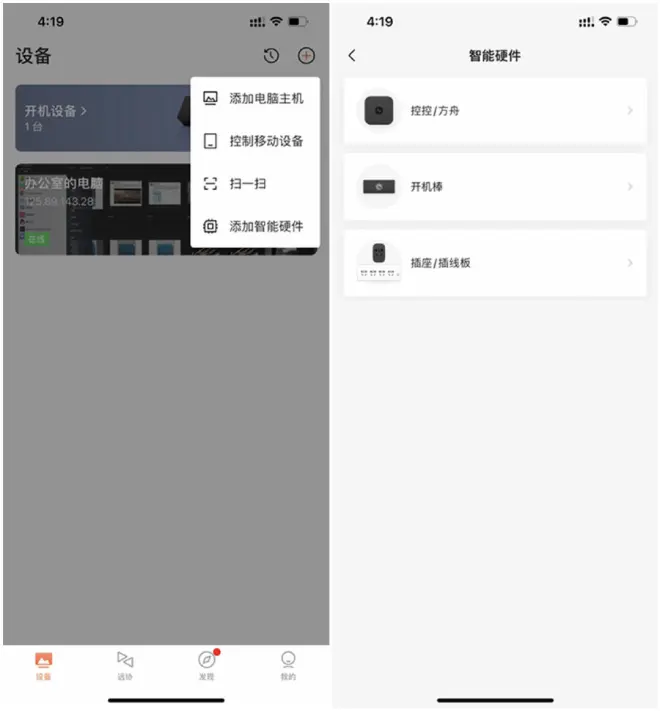
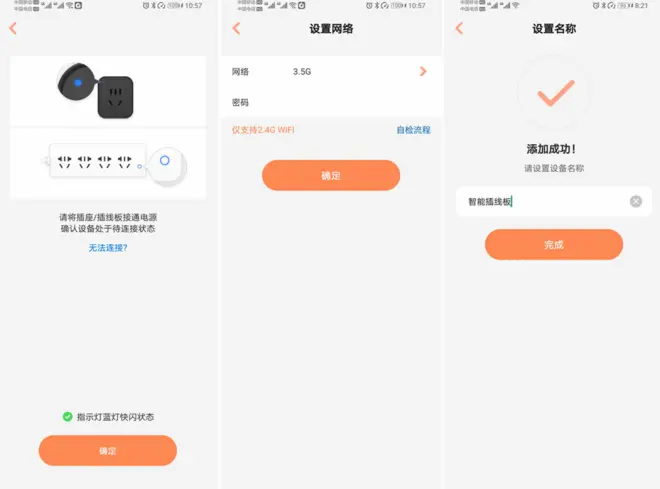
第二步:将向日葵智能插线板P2与手机App进行绑定,先用手机下载“向日葵远程控制”App,然后注册一个账号登录,点击主界面右上角的+号,再按照画面提示一步步进行绑定即可。需要注意的是向日葵智能插线板P2只支持2.4G的WiFi网络频段,不支持5G,所以如果你家的无线路由器开启了”双频合一“功能,记得要先把它关闭,否则可能会无法成功绑定设备。
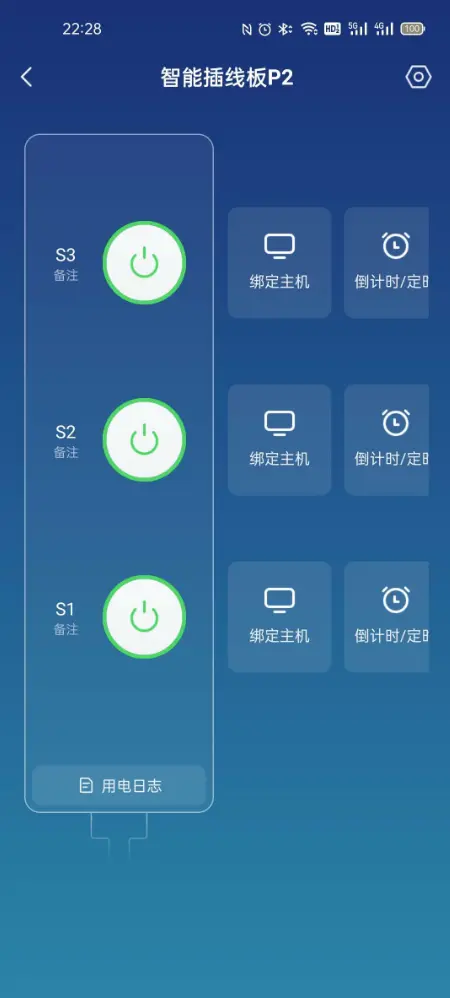
第三步:在手机App上点击已绑定的向日葵智能插线板P2,可以进入到它的主控界面,在这里你能对它的三个孔位进行独立分控,并分别绑定主机。也就是说,如果你办公室有三部电脑,那么你可以全部插到同一个向日葵智能插线板P2上来,单独对A主机进行远程开关和远程控制时,并不会对B主机和C主机造成任何影响,设备多了的话,这种独立分控的玩法是非常有用的。
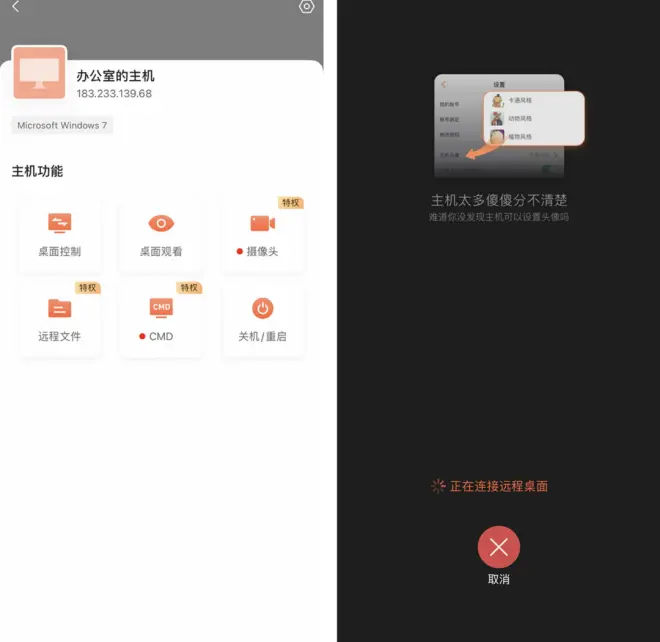
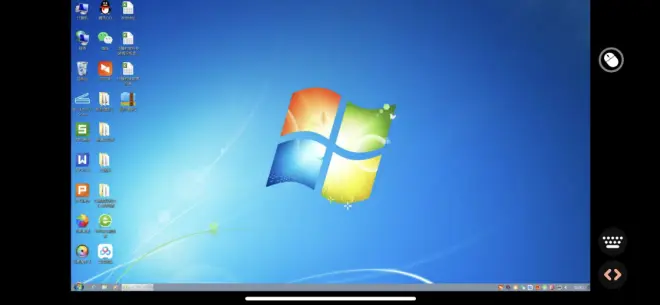
至此,前期的准备工作就全部完成了,点一点手机App主控界面上的开关按钮,就能将办公室的主机开启,这时在App的功能页上可以看到”桌面控制、桌面观看、摄像头、远程文件、CMD、关机/重启“等主要功能,当然我们平时用得最多的,就是”桌面控制“了,点击之后就能在手机上看到办公室电脑的桌面了。
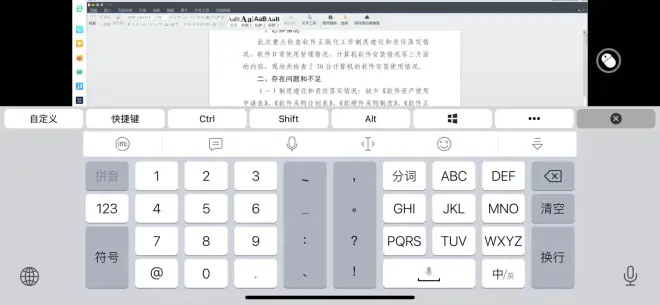
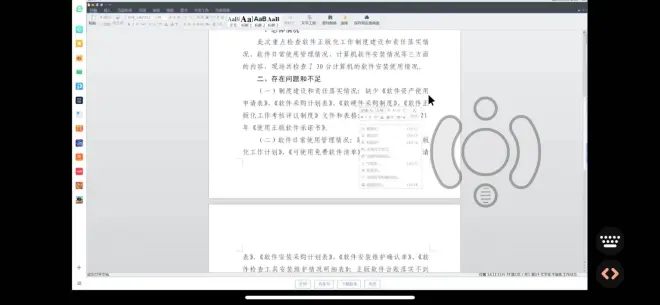
向日葵远程控制App提供了丰富的可玩性,比如用手机远程编辑文档,你可以打开虚拟键盘和虚拟鼠标,解决文字输入和点选、拖拽等问题,当然还有进阶玩法,就是配上一个向日葵远程控制鼠标和一个折叠键盘,这样即使出门在外,也能够随时应付突发的加班任务了。
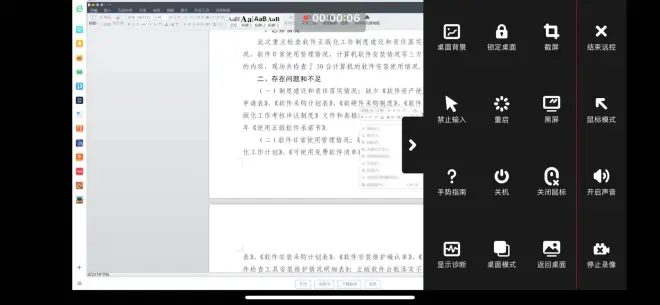
以前我做一些培训视频的时候还需要单独下载屏幕录像软件,现在向日葵远程控制App直接集成了屏幕录像功能,点击就能进行录屏操作,此外还有截屏、返回桌面、锁定桌面和关机等多种功能,用惯了的话真能让工作效率倍增。
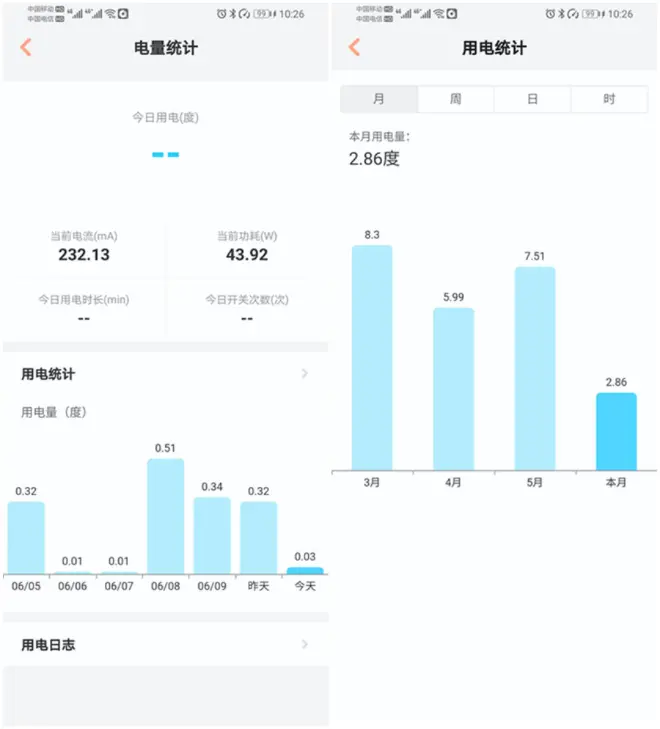
App上还可以查看设备的耗电量,并以报表的形式呈现,电流、功耗等都一目了然,不过我是放办公室用的,电费又不用我交,所以我也就不太关心这个了,家用的话这个功能还是挺有必要的。
综述:
总的来说这个向日葵智能插线板P2还是挺实用的,价格不算高,三个孔位可以用App进行独立分控,最多能绑定三台主机,而且还有3个USB快充接口,疫情期间放一个在办公室,周末或出差的时候临时需要加班,就不用到处找电话求同事开机了,自己一个人就能独立完成工作,多好!

